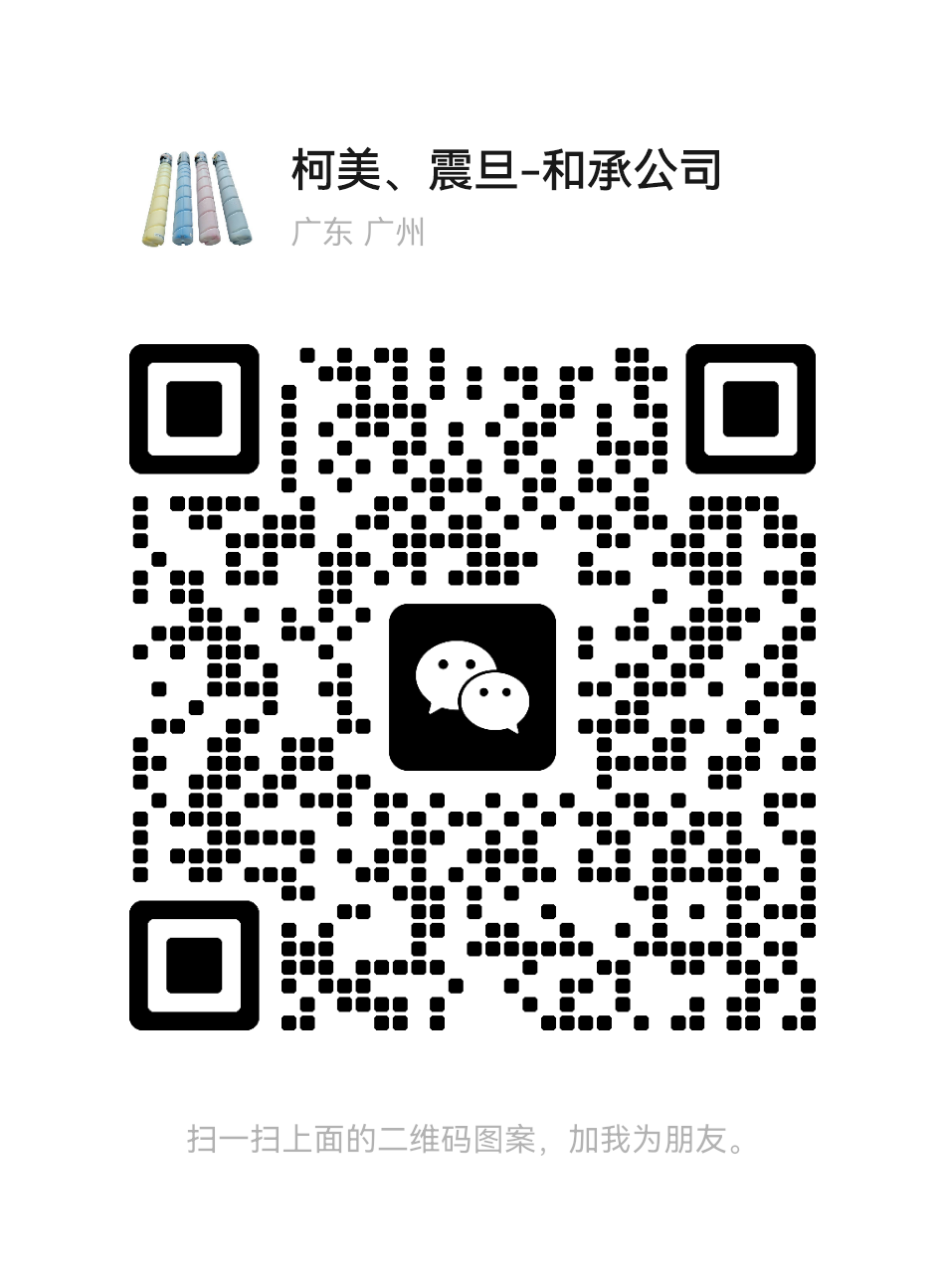最近,有几个客户,买了震旦复印机回去后,发现不知道怎么安装打印驱动,所以,小编把步骤整理了一下,希望可以帮到更多的朋友。首先下载适合你计算机的驱动程序包,注意选择你系统的位数。如果有自带的安装光盘,可以直接插入光盘,一键式即可安装驱动,本操作方法适合光盘无法安装,或者手动下载的驱动,自定义安装的方法。
打印机驱动安装步骤
解压你下载的驱动程序包,然后记住位置。具体安装步骤如下:
1 .首先打开打印机和传真机文件夹单击右上角添加打印机,如图:
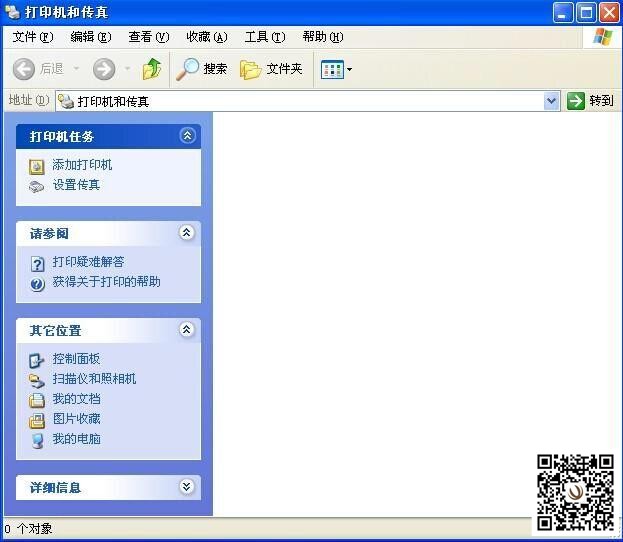
2.会弹出添加打印机向导,图:
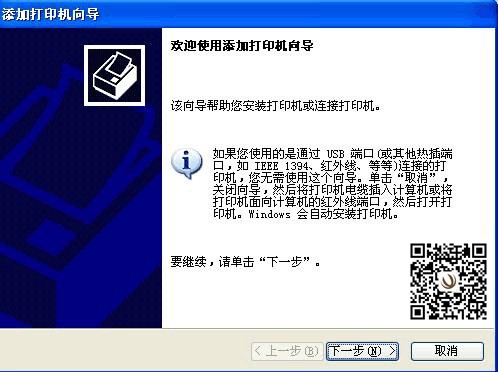
3.单击下一步会提示添加哪类型打印机,这里我们选择第一项,图:
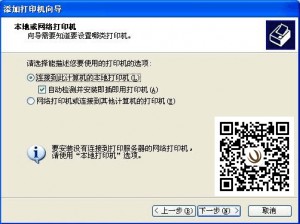
4.并将下面的自动检测选上→下一步,这时系统会在10秒左右的时间来检测,多数windows是找不到的,接着下一步会来到选择打印机端口窗口,图:

5.这步必须得选择下面这项也就是创建新端口,在它旁边向下的箭头打开选择第三项standard TCP/IP port然后一直下一步直到出现添加标准TCP/IP打印机端口向导,图:
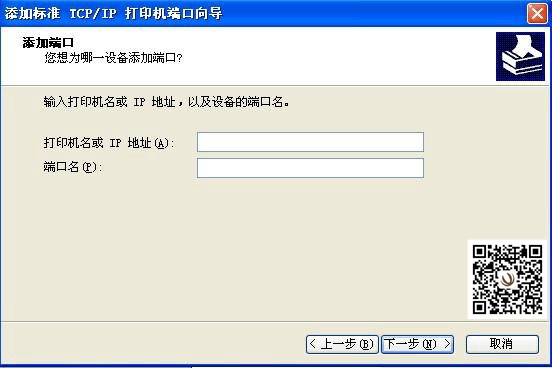
注: 如果你的打印机设备是用USB链接的时候 这里端口选择 ” 使用以下端口“ —– “USB001″ ,然后再进行下一步(第7步)操作。
6.在打印机名或ip地址栏里输入打印机里配置的ip地址,如果不知道请到设备复印机上去查看一下,柯美,震旦的一般是,点击–效用–设备信息,就可以看到ip地址。或者你进入管理员然后查看—点击效用,然后管理员设置,输入密码12345678,进入管理员1—-然后网络设置—–tcpip设置就可以看到了。依次单击下一步则到安装打印机软件,图:
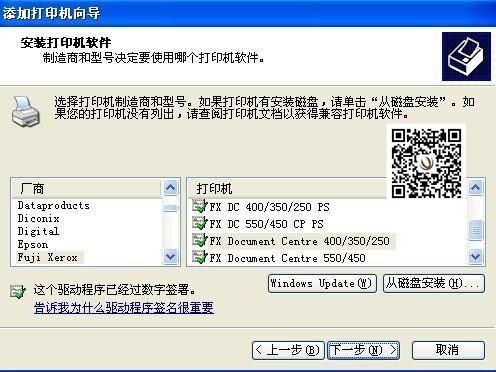
7.windows会提供部分打印机的厂家及旗下的几种型号,要看当时安装的打印机型号这里有没有,如果没有则选择左下角的从磁盘安装,找到驱动的所在路径,到安装完成为止。选择语言的时候要匹配,还有就是选好自己系统的位数,如果是32位就直接选x86即可,64位就直接选64.(注:从磁盘安装只针对inf格式的文件,对setup 是无效的,选择inf点击确定系统会自动完成安装。)如果提供的型号正是当时所要安装的就比较容易了,选择“TSG”,点击打开,选择“Generic XXXBW-X”
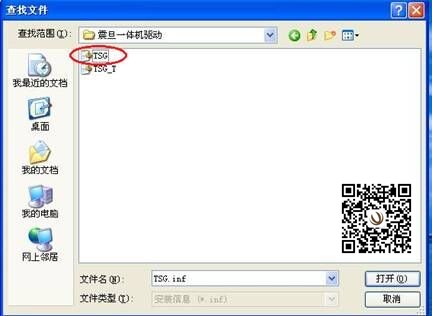
8.选择想要的那个型号–点击 确定 按钮
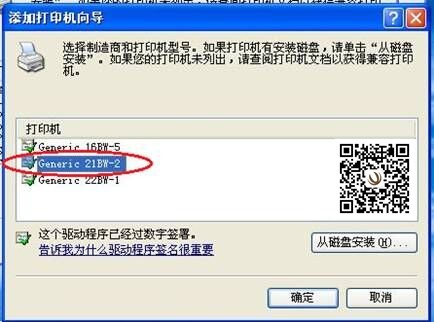
9.依次单击下一步到打印机共享,图:
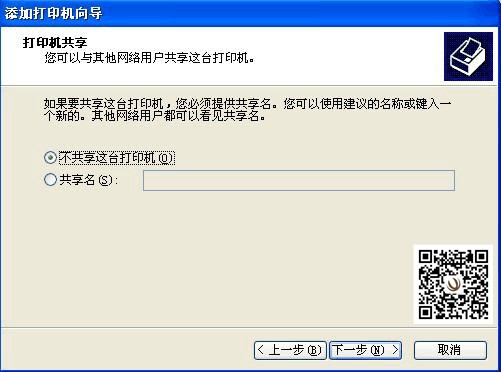
10.这里不用任何操作还是下一步,直到完成。如果有驱动盘也可以直接放入光驱来安装,系统会自动运行,按照提示来完成所有步骤,这里也不好形容,所以只有参照说明书来安装。(每个型号的打印机安装驱动时所提示的界面或安装方法都不同,所以建议大家在安装驱动之前请仔细阅读说明书。)
在此分享一个网络共享打印机的方法:
此法适合在运行里面输入IP地址提示错误的使用,无法共享等问题的时候适用。看图:
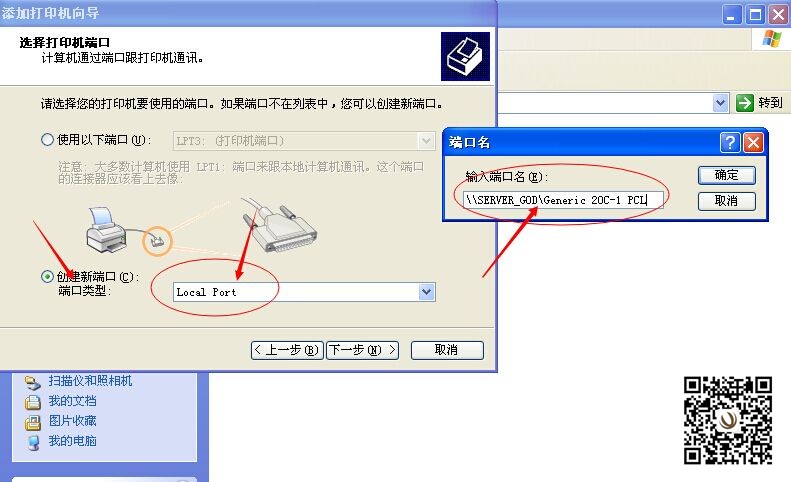
在你选择端口的时候选择—本地端口 local port 然后输入 \\共享打印机ip\共享打印机名称即可 链接。
以上是个人在安装网络打印机时的基本步骤,请大家参考,如有不足,请大家多多谅解、建议!
欢迎分享 (仅供阅读)【震旦复印机www.fyjzd.com 】 转载请注明出处